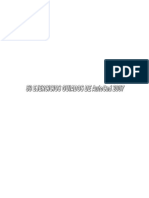CamWorks Basico
CamWorks Basico
Cargado por
fonsecariCopyright:
Formatos disponibles
CamWorks Basico
CamWorks Basico
Cargado por
fonsecariTítulo original
Derechos de autor
Formatos disponibles
Compartir este documento
Compartir o incrustar documentos
¿Le pareció útil este documento?
¿Este contenido es inapropiado?
Copyright:
Formatos disponibles
CamWorks Basico
CamWorks Basico
Cargado por
fonsecariCopyright:
Formatos disponibles
INTRODUCCIN
Se le llama Manufactura Asistida por Computadora (CAM, por sus siglas en ingl s !ue significanComputer Aided Manufacturing" a la tecnolog#a empleada por Soft$ares de computadora para el apo%o en todas las fases de la manu producto&
De'ido a las (enta)as !ue se presentan al mane)o de sta tecnolog#a, se suele com'inar el dise*o % la fa'ricaci+n asi computadora en los sistemas CAD,CAM& -sta com'inaci+n permite la transferencia de informaci+n desde la etapa d etapa de planificaci+n para la fa'ricaci+n de un producto, sin necesidad de (ol(er a capturar manualmente los datos la pie.a& /a 'ase de datos !ue se desarrolla durante el CAD es procesada por el CAM, para o'tener los datos % las in necesarias para operar % controlar la ma!uinaria de producci+n, el e!uipo de mane)o de materiales % las prue'as e in automati.adas para esta'lecer la calidad del producto&
Una funci+n de CAD,CAM importante en operaciones de mecani.ado es la posi'ilidad de descri'ir la tra%ectoria de para di(ersas operaciones, como por e)emplo torneado, fresado % taladrado con control num rico& /as instrucciones generan en computadora, las cuales el programador puede modificar para optimi.ar la tra%ectoria de las 0erramienta o el t cnico pueden entonces mostrar % compro'ar (isualmente si la tra%ectoria tiene posi'les colisiones con prensas otros o')etos&
-l surgimiento del CAD,CAM 0a tenido un gran impacto en la manufactura al normali.ar el desarrollo de los produ los esfuer.os en el dise*o, prue'as % tra'a)o con prototipos& -sto 0a 0ec0o posi'le reducir los costos de forma impor me)orar la producti(idad&
CARACT-R1STICAS D- CAM2or3s, MDU/O D- MA4UINADO
CAM2or3s es el 5nico soft$are !ue tiene la inteligencia % (ersatilidad necesarias para la programaci+n de e!uipos Solid2or3s& /a uni+n del soft$are CAD m6s f6cil de utili.ar, % la tecnolog#a de CAM2or3s, dan como resultado un altamente producti(o % confia'le& Con CAM2or3s puede crear programas comple)os con un solo clic, considerando e7periencia % estrategias propias de ma!uinado& CAM2or3s es tan (ers6til % fle7i'le !ue permite a cada usuario, cr de ma!uinado con rutas generadas donde el usuario determina, NO, donde el soft$are decide& -n resumen CAM2o a(an.adas estrategias de ma!uinado, eficientes % so're todo fia'les& CAM2or3s es totalmente asociati(o con Solid2 necesario e7portar o importar datos o cam'ios, autom6ticamente CAM2or3s los reconoce % modifica par6metros % ma!uinado&
8resados en CAM2or3s
-l 8resado en 9 : e)es inclu%e des'astes, aca'ados % ciclos de punto sencillo autom6ticos (taladrados, 'arrenos, esc mac0uelado"& /os algoritmos de ma!uinado utili.an las tra%ectorias para 0erramienta % m todos de protecci+n m6s r ciclos de corte pro(een tra%ectorias r6pidas % li'res de errores para 0erramientas, utili.ando 0erramientas para aca'a redondeo de es!uinas, 0erramientas de roscado % de 'ola&
CAM2or3s 8R-SADO -N 9 : -;-S
Re!uerimientos m#nimos del curso&< -ste curso se enfoca 0acia usuarios con o sin e7periencia en CAM, aun as#, es n conocimientos de modelado en =D con Solid2or3s % operaci+n en e!uipos CNC, as# como tam'i n en m6!uinas % 0
O')eti(o> Introducir al participante al mundo de CAM2or3s en el uso de las 0erramientas de ?rogramaci+n CNC % programas para 9 : -)es % al t rmino de este curso, definir6 las operaciones '6sicas de ma!uinado, caracter#sticas m una pie.a modelada en Solid2or3s, editar6 las caracter#sticas de las 0erramientas % tra%ectorias de las mismas para del ma!uinado % generaci+n del c+digo NC para ma!uinar una pie.a como pr6ctica&
/as caracter#sticas u operaciones m6s so'resalientes !ue se (er6n en ste curso son las siguientes, e7plic6ndose deta largo del curso> @ 9D rest material (material e7cedente en 9D" @ Aoss (salientes" @ Slot (ranuras de corte % e7trusi+n" @ ?oc3et (ca)as" @ Bole ('arrenos" @ ?rofiles (perfiles irregulares" @ -ngra(e (gra'ado" @ 8ace feature (caras" @ Asignaci+n de 0erramientas& @ Ceneraci+n de C+digos CNC
INICIANDO CAM2or3s
4ui.6 no tengamos 0a'ilitado ste complemento de Solid2or3s, si es as#, procedemos a seguir las siguientes instr comen.ar a tra'a)ar en el am'iente CAM& D& Seleccionamos la pesta*a de 0erramientas % damos clic3 en complementos&
9& Aparecer6 la siguiente (entana, 'uscamos en otros complementos % acti(amos las cuatro casillas !ue correspond CAM2or3s % CAM2or3s Utilities, damos clic3 en aceptar&
=& ;usto despu s de iniciar el complemento de CAM2or3s, aparecer6 la 'arra de 0erramientas del mismo, adem6s el 6rea de gestor de dise*o del 8eature Manager el 6r'ol de caracter#sticas % operaciones C2& ?odemos a0ora comen
CARACT-R1STICAS D-/ ERAO/ D- RASCOS D- CAM2or3s
/as primeras operaciones !ue se reali.an para lograr el ma!uinado de pie.as se encuentran en el 6r'ol de caracter# CAM2or3s& -n a!uellas pie.as !ue se re!uiera solamente una cara a ma!uinar, se recomienda !ue pre(iamente se m pie.a en F?lano Al.adoG, puesto !ue al ser u'icada dic0a pie.a en la 8resadora CNC estar#amos ma!uin6ndola f#sica F?lano Al.adoG o como com5nmente le llamamos, en una FHista SuperiorG& ?ara efecto de ma!uinados en dos o m6 modelado como el ma!uinado se reali.ar6n de acuerdo con el criterio del programador,operador, siendo el orden en ma!uinan algunas pie.as sumamente importante&
Dentro del 6r'ol de caracter#sticas, encontraremos las siguientes opciones&
NC Manager&< Como funci+n principal, en esta opci+n podemos configurar las propiedades de la m6!uina CNC con tra'a)ar& A!u# es importante seleccionar de'idamente las caracter#sticas de la m6!uina CNC con la !ue estaremos tra lo son el n5mero de e)es, el n5mero de 0erramientas !ue la m6!uina puede utili.ar, el lengua)e de programaci+n de s otras caracter#sticas& ?ara modificar las configuraciones de la m6!uina se procede a reali.ar lo siguiente>
I& Damos clic3 derec0o al #cono NC Manager % seleccionamos Definir M6!uina o Define Mac0ine&
I& Aparecer6 la siguiente pantalla& II& -n la pesta*a de M6!uina podemos seleccionar el tipo de m6!uina CNC con el !ue (amos a tra'a)ar&
III& -n la pesta*a de Torreta seleccionamos el n5mero de 0erramientas !ue el e!uipo CNC puede mane)ar, adem6s informaci+n de cada una de las 0erramientas con las !ue contamos actualmente& IH& -n la pesta*a Control definimos el lengua)e CNC de salida de acuerdo al e!uipo !ue operamos, generando los necesarios para ma!uinar nuestra pie.a&
@ Configurations&< Cuando se le da clic3 derec0o % se selecciona Manage Configurations, aparecer6 una lista de configuraciones !ue a%udar6n al usuario a tener una me)or administraci+n de operaciones para la pie.a o ensam'le a
@ Stoc3 Manager&< Tam'i n llamado FCestor Toc0oG& al dar clic3 derec0o % seleccionar Insertar ?lano de Tra'a)o siguiente pantalla>
I -n el caso de la imagen anterior, se distingue la flec0a del plano de referencia apuntando 0acia arri'a, al seleccio In(ertir direcci+n la flec0a apuntar6 0acia a'a)o, siendo sta la orientaci+n correcta para el ma!uinado de la pie.a de (procure orientar la flec0a apuntando 0acia donde se encuentran los ma!uinados a reali.ar"& Al dar clic3 en aceptar, nue(o plano de tra'a)o con el !ue podremos comen.ar a insertar las di(ersas operaciones de 9&J e)es para efectuar e la pie.a& Ca'e mencionar !ue podemos insertar 0asta K planos de tra'a)o seg5n sea los ma!uinados !ue re!uiere la p
I A0ora si al dar clic3 derec0o % seleccionamos la opci+n -ditar Definici+n + -dit Definition aparecer6 en la panta opciones en las cuales podemos indicar las condiciones en las !ue se encuentra el material con !ue (amos a tra'a)ar CNC& /os tipos de Toc0o a seleccionar son los siguientes>
I& Aounding Ao7 (Ca)a /imitada"&<-l toc0o es definido como una ca)a rectangular, alineada completamente en los e donde las dimensiones del toc0o se pueden e7tender positi(a o negati(amente en cada uno de los e)es, esto para en c nuestro material no tenga e7actamente las dimensiones con respecto a nuestra pie.a modelada en Solid2or3s&
II& S3etc0 (Cro!uis -7truido"&< -l toc0o estar6 definido a partir de un cro!uis e7truido, el cual se podr6 seleccionar % de gr6ficos o desde el gestor de dise*o del feauture manager de Solid2or3s&
III& 8ic0ero ST/&< -l toc0o ser6 definido desde un sistema CAD e7terno o de una pie.a simulada en Solid2or3s !ue a'ierta& I Tam'i n dentro de -dit definition podemos definir el material con el !ue (amos a tra'a)ar&
-DICION D-/ MAT-RIA/ D-/ TOCBO
@ ?lano de tra'a)o (Insertar rasgo 9&J e)es"&< Al dar clic3 derec0o en el plano de tra'a)o !ue pre(iamente 0a'#am seleccionamos Insertar rasgo 9&J e)es entraremos al asistente de rasgos 9&J e)es> Definici+n rasgo % contorno (?6g& D podremos seleccionar cada una de las operaciones 9&J e)es e7istentes, as# como tam'i n definir !u tipo de aca'ado profundidades de ma!uinado, tipos de selecci+n de rasgos ma!uina'les de la pie.a modelada, etc&
@ ?lano de tra'a)o (Insertar rasgo per#metro de pie.a"&< Al dar clic3 derec0o en plano de tra'a)o % seleccionar Ins per#metro de pie.a podemos crear un rasgo !ue defina el contorno de la pie.a modelada independientemente de las d toc0o& Un rasgo per#metro de pie.a puede ser %a sea una Ca)a A'ierta o un Mac0o&
I& Ca)a A'ierta&< Una ca)a a'ierta ser6 creada tomando en cuenta las dimensiones del material, en donde la pie.a se logrando as# un contorneado a lo largo del per#metro de la pie.a
II&
Mac0o&< Un rasgo de este tipo ser6 creado 'as6ndose en el per#metro de la pie.a a crearse&
@ Rec%cle Ain o ?apelera de recicla)e&< /as operaciones 9&J e)es !ue eliminamos en los planos de tra'a)o se depo opci+n, en la cual podemos eliminar permanentemente o rescatar las operaciones !ue no eran necesarias o incorrecta
Caracter#sticas del Asistente Rasgo 9&J -)es Definici+n Rasgo % Contorno /lamado tam'i n en su (ersi+n en ingl s 9&J A7is 8eature 2i.ard> 8eature O Cross Section Definition& Al iniciar es aparecer6 la siguiente pantalla>
-sta pantalla de caracter#sticas es la primera de (arias m6s !ue nos permitir6n definir interacti(amente los rasgos 9&J forma a cada una de las partes de nuestra pie.a& -n el primer apartado, se tienen las siguientes opciones>
Tipo + T%pe
Descri'e el tipo de rasgo 9&J e)es a crear& -sta opci+n nos permite controlar el tipo de mo(imiento !ue se reali.ar6 p 0erramienta para el ma!uinado de la pie.a&
Pnico o Single
Acti(amos esta opci+n cuando la selecci+n del rasgo 9&J e)es solamente ser6 con caracter#sticas 5nicas con respecto decir, !ue sea una operaci+n !ue re!uiera el ma!uinado con una 0erramienta !ue no puede ser utili.ada para reali.ar de otra parte de la pie.a&
-n la siguiente imagen tenemos un 'arreno de :F (centro de la pie.a" % un arreglo circular de 'arrenos de J,DK F& T para seleccionar la operaci+n de 'arreno de :G seleccionaremos la opci+n Pnico& ?untos !ue de'es recordar al insertar operaciones 9&J e)es>
@ Dependiendo del tipo de rasgo !ue se seleccione, la geometr#a usada para definir la operaci+n ser6 (alidada o n programa, m6s adelante (?ag& =J"se (er6 como determinar si el rasgo !ue seleccionamos es el correcto % como corre
@ /a geometr#a seleccionada para definir todos los tipos de rasgos de'en de ser planas % paralelas con respecto a tra'a)o, a e7cepci+n del Rasgo Cur(a (Cur(e", %a !ue admite selecciones en 9D % =D&
@ /os rasgos Contorno A'ierto (Open ?rofile", solamente pueden ser creados por geometr#as !ue no pro(ienen d de l#neas !ue formen Fcadenas cerradasG& -n Rasgo gra(ado (-ngra(e", se pueden seleccionar solamente l#neas !ue Fcadenas cerradasG % con cual!uier configuraci+n geom trica, si se selecciona alguna cara o superficie plana, autom seleccionar6 la l#nea !ue forma el contorno de la geometr#a de la superficie&
M5ltiple
Acti(amos esta opci+n cuando tenemos la necesidad de seleccionar (arias caracter#sticas 9&J e)es similares entre s#& utili.a el mismo tipo de rasgo 9&J e)es % con una misma 0erramienta, reali.ando as# (arios ma!uinados& -n la siguien muestran la selecci+n de los cinco 'arrenos de J,DK restantes de la pie.a anteriorQ al acti(ar la opci+n de m5ltiple po seleccionar simult6neamente los cinco 'arrenos, resumiendo cinco operaciones en solo una % para despu s e)ecutar e como un ciclo de 'arrenos circular&
Selecci+n Cara o 8ace Selection
/as distintas caras !ue componen la pie.a pueden ser utili.adas para definir %a sea el per#metro de una ca)a, ranuras salientes o mac0os, rasgos gra'ados % 'arrenos& /as siguientes opciones dentro de 8ace Selection son usadas para fa selecci+n de los distintos rasgos 9&J e)es !ue componen a la pie.a&
@ Aucle -7terior + Default (Outerloop"& < Si tenemos esta opci+n acti(ada % seleccionamos una de las caras de la CAM2or3s seleccionar6 autom6ticamente la l#nea !ue delimita el tipo de rasgo&
@ Aucles interiores + Inner /oops&< Al tener esta opci+n acti(ada % si seleccionamos una de las caras de la pie.a, seleccionar6 autom6ticamente todas a!uellas geometr#as internas !ue coincidan con el tipo de rasgo 9&J e)es seleccio utili.amos los rasgos de Ca)a A'ierta, Rasgo ?laneado % Contorno A'ierto, no podremos 0acer uso de esta opci+n& Selecci+n Arista + -dge Selection
/as aristas !ue componen la pie.a modelada pueden ser usadas para definir cual!uier tipo de rasgo 9&J e)es& Cuando aristas, CAM2or3s nos permite seleccionar %a sea indi(idualmente o autom6ticamente a!uellas aristas !ue est6n co otras para definir la geometr#a del rasgo&
@ Cadena a'ierta o Default (Open C0ain"&< Con esta opci+n seleccionada, las aristas pueden ser seleccionadas in Si se define un rasgo como lo es una ca)a, ranura, etc& !ue re!uiera una geometr#a con una l#nea e7terna cerrada, CA (alidar6 o no !ue la selecci+n fue correcta al dar clic3 al 'ot+n Siguiente&
@ Con(ertir a Aucle + Con(ert to /oops&< Con esta opci+n seleccionada, cuando tomas una de las arista !ue com las partes de la pie.a, CAM2or3s autom6ticamente seleccionar6 todas las dem6s aristas !ue est n conectadas a la m la selecci+n autom6tica funcione se tienen las siguientes condiciones>
R /as aristas !ue componen las di(ersas caras de la geometr#a a seleccionar de'en estar a la misma altura o a la mis profundidad& R Con(ertir a 'ucle solo puede ser utili.ado para definir ca)as, ranuras, ca)as a'iertas, salientes, ca)as en es!uinas, a rasgos planeados, gra(ados % cur(as& Compro'ar Salidas % Redondeos + C0ec3 for Taper O 8illets
-sta opci+n de'e estar 0a'ilitada cuando pretendemos definir semi<autom6ticamente un rasgo 9&J e)es desde la selec cara& Recuerda los siguientes puntos> @ @ @ Cuando est6 acti(ada esta opci+n, solamente operaciones Pnicas pueden ser creadas&
CAM2or3s define semi<autom6ticamente rasgos 9&J e)es de ca)as, ranuras, mac0os, ca)as a'iertas % rasgos pl
/os rasgos !ue contienen salientes !ue son definidos manualmente % no necesitan tener esta opci+n 0a'ilitada
Condiciones 8inales
Al seleccionar el o los rasgos 9&J e)es a ma!uinar en la pantalla Definici+n Rasgo % Contorno, damos clic3 en Siguie a la siguiente pantalla !ue es Condiciones 8inales&
Condici+n 8inal + -nd Condition Tipo + T%pe -ste par6metro determinara la profundidad del rasgo 9&J e)es !ue pre(iamente definimos&
@ ?rofundidad + Alind&< Al seleccionar esta opci+n, se acti(ar6 la casilla ?rof& + Dept0 ?arameter en la cual pod especificar manualmente la profundidadQ en el caso de !ue se seleccionen los tipos de condiciones finales Basta ?lan Referencia + -!uidist& de Cara, la opci+n cam'iar6 al nom're de -!uidist& u Offset& @ Basta Cara + Up to 8ace& <Define la profundidad 'as6ndose en la selecci+n de una superficie plana&
@ -!uidistante de Cara u Offset 8rom 8ace&< Define la profundidad seleccionando una superficie plana % defini par6metro de e!uidistancia, logrando una profundidad e!uidistante desde la cara !ue seleccionamos& @ Basta Hertices + Up to Herte7& <Define la profundidad 'as6ndose en uno de los ( rtices de la pie.a&
@ Basta Toc0o + Up to Stoc3& <Define la profundidad 'as6ndose en la cara del material& -sta distancia es calcula autom6ticamente a partir de las dimensiones !ue pre(iamente esta'lecimos para el toc0o en la pantalla de Cestor de Definici+nS -n la siguiente imagen podemos o'ser(ar las dimensiones !ue definimos para el material !ue (amos a
-n la siguiente imagen se muestra c+mo influ%e la selecci+n de Basta Toc0o para poder reali.ar satisfactoriamente e !ue seleccionamos& Siendo mu% 5til esta opci+n para el Rasgo ?laneado % dimensionar nuestra pie.a de acuerdo a n necesidades&
@ Basta ?lano de Referencia o Up to Ref ?lane&< Define laprofundidad 'asada en la selecci+n de un plano de refere Solid2or3s& In(ertir Direcci+n o Re(erse Direction
Con esta opci+n podemos indicar la direcci+n de la profundidad del rasgo !ue seleccionamos& Ca'e aclarar !ue en e opci+n cam'iar6 a In(& -!uidist& + Re(erse Offset de acuerdo al tipo de condici+n final !ue seleccionamos como lo s de Referencia o -!uidistante de Cara&
Atri'utos + Attri'utes
?ara cierto tipo de rasgos, ser6 necesario a*adir alg5n atri'uto !ue pueda (alidar la generaci+n de un plan de operac o de)ar resultados satisfactorios a la 0ora de ma!uinar& -n resumen se tiene !ue los atri'utos disponi'les para cada u rasgos dar6n como resultado un recorrido de 0erramienta distinto para una misma operaci+n, de)ando un me)or aca' algunos casos puede llegar a ser un factor del tiempo en el !ue sea finali.ada la pie.a& Todo depender6 de cuales sea prioridades del operador % el tipo de aca'ado re!uerido para la pie.a&
@ Atri'utos de Rasgos !ue NO son operaciones de 'arrenado&< -ste tipo de atri'utos otorgan la fle7i'ilidad de utili tipos de ma!uinados para un mismo rasgo&
@ Atri'utos de Rasgos de operaciones de 'arrenado&< No todas las operaciones de 'arrenado tienen !ue ser con un o')eti(o, por lo !ue dependiendo del tipo de atri'uto !ue se otorgue ser6 el mo(imiento e)ecutado por el e!uipo CNC de Taladrado, Roscado, Mandrinado, etc&" Usar -7t& Toc0o + Use Stoc3 -7tends
Opci+n solo aplica'le a los rasgos ?laneado % Ca)a A'ierta& Cuando esta opci+n es acti(ada, la l#nea !ue conforma e pie.a pasar6 a tomar la forma del contorno del toc0o !ue definimos pre(iamente& Suponiendo !ue el material del !u para ma!uinar el disco !ue se muestra a continuaci+n es de geometr#a cuadrangular % su dimensi+n en el e)e N es DT respecto a las dimensiones del disco& Tenemos entonces !ue al aplicar un Rasgo ?laneado para dimensionar nuestra aplicamos la opci+n Usar -7t& Toc0o, el 'ucle !ue seleccionamos pasar6 de ser circular a cuadrado, tomando en cue dimensiones del toc0o
Cont& es -!uidist& + ?rofile is Offset
Si est6 acti(ada esta opci+n, la 0erramienta no aplicar6 un des'aste en la orilla !ue est6 al Faire li'reG o llamado por FArista a'ierta aireG, opci+n !ue se modifica tam'i n en la pantalla -ditar Contornos Rasgo (?ag& 9D"
?asante + T0roug0
Cuando !ueremos tener la certe.a de !ue la 0erramienta no de)e residuos de material al ma!uinar una distancia en e dimensi+n sea de la longitud total del Toc0o, de'emos acti(ar esta opci+n& -n una simulaci+n de CAM2or3s de una atra(iese la pie.a de lado a lado % sin acti(ar la opci+n ?asante aparentemente !uedar6 perfecta, pero al momento de pie.a, la 5ltima pasada !ue dar6 la 0erramienta mu% pro'a'lemente de)ar6 pe!ue*os residuos !ue pueden llegar a se !uitar o !ue al momento de !uitarlos puedan da*ar el aca'ado de la pie.a& -s por eso !ue en situaciones similares de esta opci+n, siendo la 5ltima pasada !ue dar6 la 0erramienta poco m6s de Umm de profundidadQ recuerda tener cuida considerar la profundidad !ue se gener+ en el c+digo para no golpear la 0erramienta con la prensa o con alg5n otro m pueda da*ar la 0erramienta&
-ditar Contornos Rasgo + -dit 8eature ?rofiles
Al acti(ar esta opci+n % despu s de dar clic3 en siguiente le permitir6 definir dentro de los rasgos Ranura, Ranura A'ierta o Rasgo ?laneado cuales es!uinas ser6n Aristas A'iertas al Aire, as# como tam'i n cual ser6 el lado a ma!ui Contorno A'ierto& -sta opci+n no se podr6 acti(ar cuando el Tipo de Rasgo sea una Ca)a, Saliente, operaciones de ' Rasgo Cra(ado&
Condiciones 8inales Isla + Island -nd Conditions
Cuando definimos un rasgo 9&J e)es para una ca)a, re'a)e, re'a)e es!uina o rasgo planeado, la opci+n de Condicione aparecer6& -n dic0a pantalla podremos a*adir a!uel material !ue no deseamos remo(er de la operaci+n 9&J e)es a rea
?or 5ltimo tenemos !ue al 0a'er agregado las Islas necesarias, 0a'er cam'iado la direcci+n del ma!uinado o 0a'er r cual!uiera de las operaciones (istas anteriormente para lograr el ma!uinado correcto de la pie.a, de'emos dar clic3 de este modo agregaremos el rasgo 9&J e)es con sus respecti(as propiedades& Note !ue el nom're del rasgo aparecer6 Rasgos de CAM2or3s en color Rosa, esto puede indicar !ue a5n no se 0a generado un plan de operaciones, o !ue e utili.ado para ma!uinar alguna parte de la pie.a no est6 con las configuraciones correctas para su posterior ma!uina
Definici+n % Uso de los Distintos Tipos de Rasgos 9&J -)es @ Ca)a o ?oc3et&< ?rocesa ranuras, ca)as cuadradas, rectangulares, circulares o irregulares&
@ Re'a)e o Slot % Re'& -s!uina + Corner Slot&< Similar a las ca)as, solo !ue a diferencia de ellas, solamente proc rasgos !ue no est6n limitados por una o m6s paredesQ el Rasgo Re'& -s!uina lo usaremos cuando necesitemos 0acer de re'a)e en es!uinas& -n la siguiente imagen podr6 diferenciar un re'a)e es!uina irregular de una ca)a irregular&
Mac0o + Aoss&< -s totalmente lo contrario a las ca)as, %a !ue para ser procesados necesitan ser geometr#as salientes un plano de la pie.a&
Agu)ero + Bole&< ?rocesa operaciones de 'arrenado, %a sean arreglos circulares, cuadrados o irregulares, as# como ta a(ellanados&
Ca)a A'ierta u Open ?oc3et&< ?rocesa des'astes cu%a geometr#a puede ser cuadrada, rectangular, circular o irregular carecer de paredes e7ternas !ue limiten el rasgo, otorgando la oportunidad de de)ar Islas (?6g& 99" !ue se presentan e del Rasgo Ca)a A'ierta a ma!uinar, siendo una alternati(a para ma!uinar en algunos casos Mac0os sin la necesidad ese rasgo para efectuar dic0a operaci+n % reducir la cantidad de mo(imientos !ue reali.ar6 la 8resa CNC& -n las sig im6genes se muestra el uso del Rasgo Ca)a A'ierta&
Rasgo ?laneado + 8ace 8eature& <Com5nmente nos encontraremos !ue el material con el !ue disponemos para reali. pie.a no tiene las dimensiones correctas para comen.ar a reali.ar el ma!uinado& -ste rasgo es mu% 5til para dimensi materialQ recuerda aplicar correctamente las medidas del Toc0o % la profundidad de corte del rasgo para o'tener med
@ Contorno A'ierto u Open ?rofile&< Rasgo 9&J e)es !ue procesa operaciones de contorneadoQ ca'e mencionar ! acepta selecci+n de aristas !ue no formen una l#nea cerrada& -n la siguiente imagen se muestra el recorrido !ue 0ar#a (/#nea a.ul" para reali.ar el contorneo irregular de una pie.a&
@ Rasgo Cra(ado o -ngra(e 8eauture&< -ste rasgo sir(e para !ue las l#neas de alg5n cro!uis indi!uen el mo(imi lle(ar6 a ca'o la 0erramienta, reali.ando una especie de gra(ado, como su nom're lo indica& Ca'e aclarar !ue el cen 0erramienta ser6 el !ue siga los mo(imientos de las l#neas !ue conforman el cro!uis&
Rasgo Cur(a + Cur(e 8eature& <Pnico rasgo !ue procesa cur(as o l#neas !ue no solamente sean paralelas al plano co tra'a)ar& Similar al tipo de tra'a)o reali.ado por el rasgo Cra'ado siguiendo la tra%ectoria con respecto a el e)e de la o las l#neas !ue fueron seleccionadas&
?ASOS ?ARA INS-RTAR RASCOS 9 : -;-S
D& Ma teniendo nuestra pie.a modelada, lo primero !ue de'emos de 0acer, es cam'iar del 6r'ol del gestor de dise*o Manager al 6r'ol de caracter#sticas de CAM2or3s&
9& Ma teniendo identificadas cada una de las opciones del 6r'ol de caracter#sticas de CAM2or3s, lo primero !ue d es definir nuestra m6!uina&
=& A continuaci+n definimos las dimensiones % la forma de nuestro toc0o, adem6s de definir el material del mismo
V&
Inserte un nue(o plano de tra'a)o, tomando en cuenta la o las direcciones de ma!uinado de la pie.a a reali.ar&
J& Inserte las operaciones 9&J e)es necesarios para lograr el ma!uinado de la pie.a iniciando el Asistente Rasgo9&J Definici+n Rasgo % Contorno& A continuaci+n se presenta una gu#a !ue contiene las operaciones 9&J e)es !ue mane)a para el ma!uinado de pie.as&
K& De un clic3 derec0o en Cestor NC % seleccione Cenerar ?lan de Operaciones, despu s de un 're(e tiempo se to negro a!uellas operaciones !ue sean (6lidas&
CARACT-R1STICAS D-/ ERAO/ D- O?-RACION-S D- CAM2or3s
Ma teniendo todos % cada uno de los Rasgos 9&J e)es !ue componen nuestra pie.a en el Er'ol de Rasgo de CAM2or 0a'er generado el plan de operaciones, es necesario cam'iar al 6r'ol de operaciones de CAM2or3s& -n l se pueden color Rosa a!uellos mo(imientos !ue necesita reali.ar el e!uipo CNC para ma!uinar los rasgos 9&J e)es insertados p
Aparentemente se tienen las mismas opciones !ue en el 6r'ol de rasgos de CAM2or3s, pero al dar clic3 derec0o en los #conos !ue componen este 6r'ol podremos 0acer uso de otras opciones (a e7cepci+n del Cestor Toc0o" las cuales continuaci+n&
@ Cestor NC&< Al dar clic3 derec0o podremos reali.ar las siguientes operaciones> o ?ar6metros&< Despu s de 0a'er generado los caminos de 0erramientas, CAM2or3s estimar6 el tiempo de ma!ui pie.a& o
Cenerar tra%ectoria de Berramienta&< Despu s de 0a'er generado un plan de operaciones, al seleccionar esta opci+n generar6 los tra%ectorias de 0erramienta necesarios para ma!uinar la pie.a& A!uellas operaciones !ue sean (6lidas se color negro& Tam'i n en la 'arra de Btas& se cuenta con una tecla r6pida para generar la tra%ectoria de 0erramienta&
o Simular tra%ectoria de Berramienta&< Despu s de 0a'er generado el tra%ectoria de 0erramienta, contamos con un cual o'ser(aremos todos % cada uno de los mo(imientos !ue reali.ar6n las 0erramientas con !ue disponemos % final ma!uinar nuestra pie.a& Tam'i n en la 'arra de 0erramientas de CAM2or3s se cuenta con un 'ot+n !ue reali.a la m !ue al dar clic3 derec0o % seleccionar Simular tra%ectoria de Berramienta&
?l& de Tra'a)o W + Mill part Setup&< Al dar clic3 derec0o so're el o los planos de tra'a)o !ue insertamos para definir encontraremos una serie de opciones como lo son>
o -ditar definici+n + -dit Definition&< Al seleccionar esta opci+n, se desplegar6 una (entana con (arias pesta*as, en una de las opciones disponi'les a%udar6n al usuario a definir en donde se encontrar6 el cero de nuestra pie.a&
I Origen u Origin&< A!u# podemos seleccionar por medio de (arias opciones en donde se u'icar6 nuestro cero de pi tomar en cuenta c+mo ser6 u'icado el material en la fresa CNC, cuidando de no golpear alg5n medio de su)eci+n&
I -)e o A7is&< Despu s de locali.ar el cero de pie.a, en esta pesta*a se puede orientar la direcci+n de los e)es LM&
I Offset&< Dependiendo del tipo de controlador !ue se dispone en el e!uipo !ue se reali.ar6 el tra'a)o, se tiene !ue opciones 8i7ture (t#pico en los controles Delta, es decir, si los Offset tienen formato -D, -9, etc&", Coord& Tra'a)o (T controladores 8anuc % similares, con formato CJV, CJJ, etc&" o Su'Coord& Tra'a)o (Cuando los Offset tienen una (a formato como CJV&D, CJV ;D, CJV ?D"&
@ ?ar6metros de Operaciones u Operation ?arameters Dialog Ao7&< Al dar clic3 derec0o en cual!uiera de los #co operaciones generadas para ma!uinar la pie.a % seleccionar -ditar definici+n + -dit Definition accedemos a un men informaci+n de 0erramienta % edici+n de ma!uinado& Dependiendo de la operaci+n !ue seleccionemos ser6n las opc desplegar6n& A continuaci+n se muestran las opciones m6s rele(antes&
o Bta& 8resa&< -n este apartado de'emos de asignar las propiedades de la 0erramienta % el lugar !ue tendr6 en el ca 8resa CNC para el ma!uinado de la operaci+n !ue seleccionamos& -s importante agregar en el comentario !ue 0erra utili.+, %a !ue al momento de generar los c+digos CNC aparecer6n )usto despu s de reali.ar un cam'io de 0erramie
o A(&,Hel&< -n este apartado podemos controlar los a(ances % las rpm de la 0erramienta& -s importante modificar lo CAM2or3s asigna a los correctos (dependiendo del material"&
o Operaci+n&< -n la tercer pesta*a de i.!uierda a derec0a se encontrar6 el nom're de la operaci+n !ue estamos edit (Contorno, des'aste, planeado, centrado, etc&", a!u# es importante, dependiendo de las caracter#sticas de la operaci+n correctamente los (alores de tolerancias, profundidad de corte inicial % por cada pasada entre otras opciones m6s !u aplicadas pueden optimi.ar el ma!uinado de pie.as&
o CN&< -n este apartado podemos asignar el recorrido con mo(imiento r6pido !ue 0ar6 la 0erramienta desde el cero 0asta el cero de pie.a, as# como la retracci+n !ue tendr6 la 0erramienta al cam'iar de un rasgo a otro& Recuerda cons as# como prensas para e(itar !ue la 0erramienta o la pie.a se da*e& Ceneraci+n del ?rograma /a generaci+n del c+digo CNC para el ma!uinado de la pie.a se reali.a de la siguiente manera> I& Oprime el 'ot+n ?ost ?rocesses
u'icado en la 'arra de 0erramientas de CAM2or3s o en caso de tener (arios planos de tra'a)o % generar por separa puedes dar clic3 derec0o en el plano de tra'a)o % selecciona la opci+n ?ost ?rocessS II& Aparecer6 una pantalla en donde dar6s la u'icaci+n del c+digo&
III& Despu s de dar clic3 en guardar aparecer6 la siguiente pantalla, en la cual al oprimir el 'ot+n ?la%, se comen. c+digo de las operaciones seleccionadas& -l c+digo !uedar6 guardado en formato X&TLT en la u'icaci+n seleccionad
?ASOS ?ARA C-N-RAR /OS CDICOS CNC
D&< Ma finali.ando de insertar los rasgos 9&J e)es en el Er'ol Rasgos de CAM2or3s, generamos un plan de operacio
9&< Ma en Er'ol de Operaciones de CAM2or3s seleccionamos a nuestro criterio % con(eniencia en donde se u'icar6 pie.a&
=&< Modifica las 0erramientas % las propiedades de ma!uinado asignadas por CAM2or3s seg5n el material a ma!uin disponi'ilidad de 0erramientas con !ue se cuenta& V&< Cenera los caminos de las 0erramientas&
J& A're el simulador % (erifica !ue la pie.a se ma!uinar6 correctamente& K& Cenera los c+digos CNC&
También podría gustarte
- Analisis y Propuesta de La Programacion de Unidad de TrabajoDocumento58 páginasAnalisis y Propuesta de La Programacion de Unidad de TrabajoMaría Sánchez-Sierra Revenga100% (1)
- PROGRAMACIÓNDocumento139 páginasPROGRAMACIÓNMiguel Angel Poma NinaAún no hay calificaciones
- Decreto Legislativo #1186Documento23 páginasDecreto Legislativo #1186Paul Montes100% (1)
- DIALECTICA ESPONTANEA JulioDocumento33 páginasDIALECTICA ESPONTANEA JulioEdward MendezAún no hay calificaciones
- Hy17 8218 EsDocumento12 páginasHy17 8218 EsCharly TamaAún no hay calificaciones
- Diseño Termico Fin FanDocumento19 páginasDiseño Termico Fin FangadaywenAún no hay calificaciones
- Practica FresaDocumento16 páginasPractica FresaHector GuerreroAún no hay calificaciones
- Leccion 10 Tablas de Diseño y EcuacionesDocumento9 páginasLeccion 10 Tablas de Diseño y EcuacionesDaniel0% (1)
- Tecnología Mecánica 1Documento28 páginasTecnología Mecánica 1Niels Cayo RodriguezAún no hay calificaciones
- DatumsDocumento8 páginasDatumsFidel AlejandroAún no hay calificaciones
- Solidworks: Crear Un Molde Núcleo y de CavidadDocumento3 páginasSolidworks: Crear Un Molde Núcleo y de CavidadKarina Ibarra CisnerosAún no hay calificaciones
- Cad Cam MoldesDocumento29 páginasCad Cam MoldesjavbuitAún no hay calificaciones
- PDF SOLIDCAM CapacidadesDocumento4 páginasPDF SOLIDCAM CapacidadesVictor M. BeasAún no hay calificaciones
- Leccion 4 Modelar Una Pieza de FundicionDocumento11 páginasLeccion 4 Modelar Una Pieza de FundicionDaniel0% (1)
- 12 Consejos para Imprimir Filamento FlexibleDocumento17 páginas12 Consejos para Imprimir Filamento FlexibleAlex Martinez100% (1)
- Practica 001 SolidworksDocumento11 páginasPractica 001 SolidworksJuvenal Alarcon TiconaAún no hay calificaciones
- Herrami ConosDocumento8 páginasHerrami ConosMecanizado SenaAún no hay calificaciones
- Roscas Dibujo TecnicoDocumento5 páginasRoscas Dibujo TecnicoruedacesarAún no hay calificaciones
- Tesis PLCDocumento100 páginasTesis PLCArmando Alcalá100% (1)
- Plano de SolidDocumento1 páginaPlano de SolidIng Miguel Angel Rmz HdezAún no hay calificaciones
- Curva Característica de La VLPMD - Hidráulica 3Documento17 páginasCurva Característica de La VLPMD - Hidráulica 3Bismarck KennethAún no hay calificaciones
- Parametros de Corte TaladradoDocumento10 páginasParametros de Corte TaladradoDaniel SalazarAún no hay calificaciones
- Curso - Edgecam - Basico - 2011 ( ( (CNC) ) )Documento3 páginasCurso - Edgecam - Basico - 2011 ( ( (CNC) ) )JoseAún no hay calificaciones
- CAMWorksDocumento14 páginasCAMWorkscesarAún no hay calificaciones
- 21 DF WSC DT Fresa CNC 2013 PDFDocumento23 páginas21 DF WSC DT Fresa CNC 2013 PDFHECOR CARDONAAún no hay calificaciones
- Extraer Measures de CATIA V5Documento7 páginasExtraer Measures de CATIA V5Antonio Diaz PasteleroAún no hay calificaciones
- Solidworks Manual - Tutorial EspañolDocumento58 páginasSolidworks Manual - Tutorial EspañolMario Juarez MontielAún no hay calificaciones
- Manual de Practicas de AutocadDocumento62 páginasManual de Practicas de AutocadCinthya VanessaAún no hay calificaciones
- Lab Termotecnia - Presentación Programa EESDocumento32 páginasLab Termotecnia - Presentación Programa EESChema Piñero VilelaAún no hay calificaciones
- Principios Del CNCDocumento2 páginasPrincipios Del CNCCracatoasAún no hay calificaciones
- Analisis de Tolerancias GeometricasDocumento16 páginasAnalisis de Tolerancias GeometricasEdson MarquezAún no hay calificaciones
- Curso Solidworks Certificacion Insoft PDFDocumento15 páginasCurso Solidworks Certificacion Insoft PDFvictor LAún no hay calificaciones
- Qué Son Los Machos de Roscar y Cómo FuncionanDocumento7 páginasQué Son Los Machos de Roscar y Cómo FuncionanSalvador Hernandez ColoradoAún no hay calificaciones
- SolidCAM 2018 2.5D Milling Training Course (200-322) .En - EsDocumento123 páginasSolidCAM 2018 2.5D Milling Training Course (200-322) .En - EsSantiago Hernan GranadaAún no hay calificaciones
- Practica 15Documento6 páginasPractica 15julian manriqueAún no hay calificaciones
- Diseñar Engranes en SolidWorksDocumento37 páginasDiseñar Engranes en SolidWorksJuan Vargas Ferrer100% (2)
- Avance 5 Mantenimiento A Fresadora Vertical VF-1 CNCDocumento29 páginasAvance 5 Mantenimiento A Fresadora Vertical VF-1 CNCJuan Jasso100% (1)
- Trabajo Sistemas Cad Cam CaeDocumento14 páginasTrabajo Sistemas Cad Cam CaeMarianih RendonAún no hay calificaciones
- Torno PDFDocumento30 páginasTorno PDFLuisa Fernanda Vargas ArevaloAún no hay calificaciones
- NTC 1777Documento42 páginasNTC 1777ryuman88Aún no hay calificaciones
- Cuadernillo de Practicas de C.N.C.Documento134 páginasCuadernillo de Practicas de C.N.C.Missa PérezAún no hay calificaciones
- Prácticas de SolidworksDocumento17 páginasPrácticas de SolidworksLivia MariaAún no hay calificaciones
- 59 Ejerciciosguiadosdeautocad 2007Documento270 páginas59 Ejerciciosguiadosdeautocad 2007Mãtu GlökerAún no hay calificaciones
- 02 - SW - Modelado Avanzado de PiezasDocumento120 páginas02 - SW - Modelado Avanzado de PiezasEduardo D. MenteAún no hay calificaciones
- Instalación Simulador CNC PDFDocumento2 páginasInstalación Simulador CNC PDFJuan Argüello DuarteAún no hay calificaciones
- Leccion 2 Introduccion Al CroquizadoDocumento5 páginasLeccion 2 Introduccion Al CroquizadoEstrada DanielAún no hay calificaciones
- ZIND-232 Tecnologia Mecanica IDocumento6 páginasZIND-232 Tecnologia Mecanica IJuan Carlos Loza RodriguezAún no hay calificaciones
- CoroKey Guide 2010Documento216 páginasCoroKey Guide 2010Ivan Ricardo Duquino Castiblanco100% (2)
- XYZ Catalogo UtillajesDocumento6 páginasXYZ Catalogo UtillajesXabier ZarrandicoecheaAún no hay calificaciones
- Prensa 1Documento28 páginasPrensa 1Nixon AlviaAún no hay calificaciones
- Normas de competencia del carpintero metálico en aceroDe EverandNormas de competencia del carpintero metálico en aceroAún no hay calificaciones
- Ejemplos de Presupuesto - Piping: Cálculo de Horas Hombre para el Montaje de Cañerías.De EverandEjemplos de Presupuesto - Piping: Cálculo de Horas Hombre para el Montaje de Cañerías.Calificación: 5 de 5 estrellas5/5 (1)
- Programación de Fresado 3D Mediante MastercamDocumento15 páginasProgramación de Fresado 3D Mediante MastercamAlex Moreano A100% (1)
- Manufactura Unidad 2Documento8 páginasManufactura Unidad 2Piloto MtzAún no hay calificaciones
- Guia Generacion Codigos G en TornoDocumento31 páginasGuia Generacion Codigos G en TornoEdu AldasAún no hay calificaciones
- TrayectoriaDocumento6 páginasTrayectoriaAbril CanaanAún no hay calificaciones
- Exposicion de Diseño Asistido Por Computadora (Equipo 5)Documento36 páginasExposicion de Diseño Asistido Por Computadora (Equipo 5)gapc21Aún no hay calificaciones
- Reporte de PiezasDocumento7 páginasReporte de PiezasCesarAún no hay calificaciones
- Practica Codigo CamworksDocumento51 páginasPractica Codigo CamworksHector GuerreroAún no hay calificaciones
- Reporte Maquinado y DiseñoDocumento74 páginasReporte Maquinado y DiseñoJuan pablo Garcia GutierrezAún no hay calificaciones
- Curso de CAM ExpressDocumento3 páginasCurso de CAM ExpressantoniodiazdiazAún no hay calificaciones
- Unidad 3 CNCDocumento10 páginasUnidad 3 CNCLuisSanchezAún no hay calificaciones
- Guia para CAD - CAMDocumento77 páginasGuia para CAD - CAMJuan Pablo Rodríguez GarcíaAún no hay calificaciones
- Planta Desalinizadora Cerro LindoDocumento14 páginasPlanta Desalinizadora Cerro LindoAlex R Huillca DominguezAún no hay calificaciones
- Derechos Humanos - Martin Luther KingDocumento3 páginasDerechos Humanos - Martin Luther KingFacundo WalterAún no hay calificaciones
- Resumen y Explicación MarxDocumento2 páginasResumen y Explicación MarxLuis Horacio Parodi0% (1)
- Deber de Perno ConicoDocumento17 páginasDeber de Perno ConicosantiagoAún no hay calificaciones
- Fundamentos y Criterios de Implementación de La Norma ISO-IEC 17043Documento75 páginasFundamentos y Criterios de Implementación de La Norma ISO-IEC 17043Darío Rodríguez0% (1)
- 452-Texto Del Artículo-1870-1-10-20151204Documento3 páginas452-Texto Del Artículo-1870-1-10-20151204Yan flowAún no hay calificaciones
- Cuestionario Unidad Dos Cadena de SuministrosDocumento3 páginasCuestionario Unidad Dos Cadena de SuministrosMAGDAAún no hay calificaciones
- Triangulacion Estrategias DidacticasDocumento26 páginasTriangulacion Estrategias DidacticasFrancisco Villanueva PariAún no hay calificaciones
- Analisis de Rosa Ara EntregaDocumento26 páginasAnalisis de Rosa Ara EntregaDaniela VMAún no hay calificaciones
- Trabajo Cuadro ComparativoDocumento4 páginasTrabajo Cuadro ComparativoJose AlejoAún no hay calificaciones
- Estadistica Inferencial-De La Cruz Juanico EduardoDocumento7 páginasEstadistica Inferencial-De La Cruz Juanico EduardoEduardo De la cruz JuanicoAún no hay calificaciones
- Examen Ciencias 3ro BDocumento6 páginasExamen Ciencias 3ro BRoberto Flores ChipanaAún no hay calificaciones
- Aspectos Legales de Las Notas de EnfermeríaDocumento21 páginasAspectos Legales de Las Notas de Enfermeríanicol melendez100% (1)
- El Otro (Amor)Documento3 páginasEl Otro (Amor)FrancoAún no hay calificaciones
- HAQ0504030 Riesgos Higiénicos Por Exposición A Pinturas Presentación PDFDocumento14 páginasHAQ0504030 Riesgos Higiénicos Por Exposición A Pinturas Presentación PDFflojanasAún no hay calificaciones
- Estadística para Negocios ProbabilidadDocumento30 páginasEstadística para Negocios ProbabilidadVictor FloresAún no hay calificaciones
- Imss 603-13 Intervenciones de Enf. en La Atencion Del Adulto Mayor Con FX de CaderaDocumento63 páginasImss 603-13 Intervenciones de Enf. en La Atencion Del Adulto Mayor Con FX de CaderaMary Paz ContrerasAún no hay calificaciones
- Funciones de Varias VariablesDocumento1 páginaFunciones de Varias VariablesDiego Andres Ramirez100% (1)
- Laboratorio N 6Documento5 páginasLaboratorio N 6Alejandro OliveraAún no hay calificaciones
- PDF Trabajo Autonomo 3 1 DL - PDFDocumento44 páginasPDF Trabajo Autonomo 3 1 DL - PDFAndres VazquezAún no hay calificaciones
- Teoría de Las ColasDocumento2 páginasTeoría de Las ColasSoka TohhaAún no hay calificaciones
- Objetos de Estudio - Construcción Problema de InvestigaciónDocumento35 páginasObjetos de Estudio - Construcción Problema de InvestigaciónSantiago Uribe ArangoAún no hay calificaciones
- Shad I Gas Trabajo Final XXXDocumento16 páginasShad I Gas Trabajo Final XXXTomii MezaAún no hay calificaciones
- Términos de Referencia Proyecto CACTIDocumento17 páginasTérminos de Referencia Proyecto CACTINestor CardozoAún no hay calificaciones
- Formato de Avance I 2024Documento2 páginasFormato de Avance I 2024JOHAN SEBASTIAN PENA POSADAAún no hay calificaciones
- DR Control de EmisionesDocumento41 páginasDR Control de EmisionesClaudio Alberto Caro VergaraAún no hay calificaciones
- Cuestionario Norma 19011Documento6 páginasCuestionario Norma 19011Baphomet Naströnd TrejoAún no hay calificaciones